win10でスリープ状態でもダウンロードを続ける方法
- 王林オリジナル
- 2020-01-06 15:07:404968ブラウズ

[開始]をクリックして設定を開きます
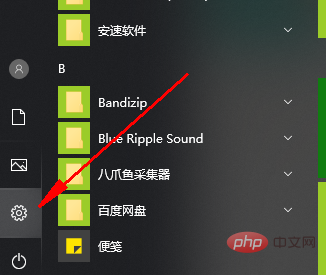
システム
#を選択します
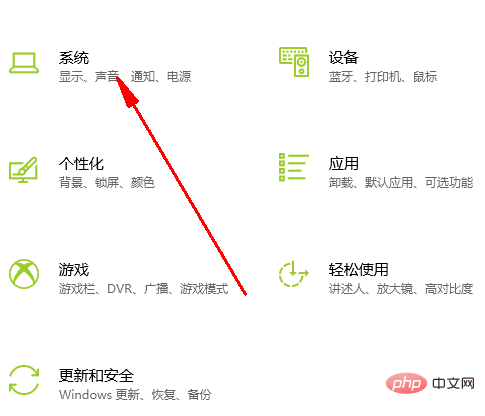
[電源とスリープ] をクリックし、画面オフのドロップダウン メニューでより短い時間をカスタマイズし、[その他の電源設定] をクリックします。 "
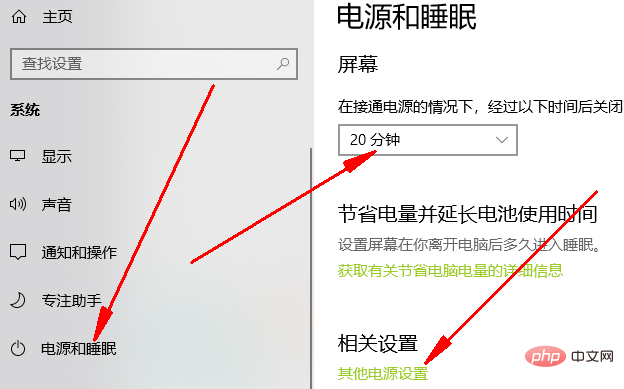
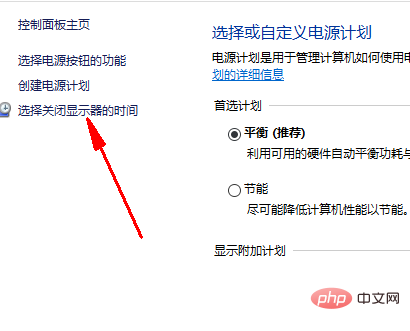
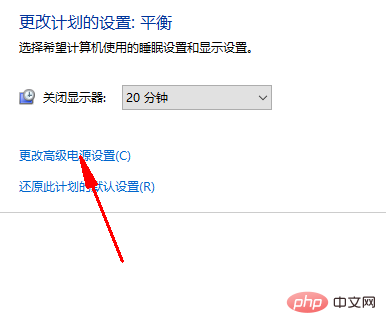
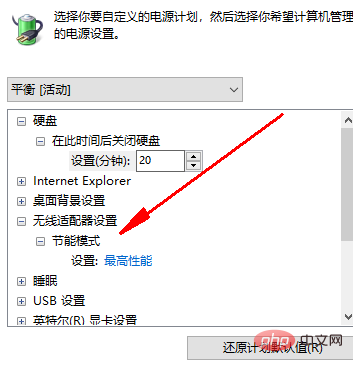
以上がwin10でスリープ状態でもダウンロードを続ける方法の詳細内容です。詳細については、PHP 中国語 Web サイトの他の関連記事を参照してください。
声明:
この記事の内容はネチズンが自主的に寄稿したものであり、著作権は原著者に帰属します。このサイトは、それに相当する法的責任を負いません。盗作または侵害の疑いのあるコンテンツを見つけた場合は、admin@php.cn までご連絡ください。

